WhatsApp は現在、デバイスにダウンロードできる最も人気のあるチャット アプリの 1 つです。ユーザーは WhatsApp を使用する頻度がますます増加しており、これに伴い、WhatsApp 経由で転送できるデータやメッセージが増加しています。残念なことに、現代人はまだデータをバックアップすることに慣れていません。 WhatsApp の場合、データを失うためにデバイスを紛失する必要さえありません。新しい iPhone を入手するだけで、元のメッセージはその iPhone に表示されなくなります。幸いなことに、WhatsApp のチャットとメディアの iCloud へのバックアップを設定できる簡単な機能があります。その方法を知りたい場合は、この記事を最後まで読んでください。
かもしれない 興味がありますか

WhatsApp から iCloud へのチャットとメディアのバックアップを設定する方法
WhatsApp から iPhone (つまり iPad) 上の iCloud にチャットとメディアをバックアップしたい場合は、デバイス上のネイティブ アプリに移動します。 設定、 それが完了したら、上部の [s] ボックスをクリックします。 あなたに代わって。次に、名前のタブをクリックするだけです。 iCloud。 この設定セクションが読み込まれたら、終了します 下に k アプリケーションリスト、 その中で列を見つけます WhatsApp。 ここで、あなたはその後彼女と一緒にいるだけでいいのです スイッチ に切り替えました アクティブなポジション。 これにより、WhatsApp が Apple の iCloud にバックアップできるようになります。
次に、WhatsApp に iCloud へのバックアップを開始するように指示する必要があります。これは、iPhone または iPad でアプリケーションを開いて行うことができます。 WhatsApp。 このアプリケーションを開いた後、右下隅にあるオプションをタップします 設定、 ここのセクションに移動します おしゃべり。 完了したら、オプションをクリックします チャットのバックアップ そしてボタンを押してください 今すぐバックアップしてください。 ここで実行するかどうかも設定できます 自動バックアップ、 バックアップが必要かどうかも 動画も含めて 会話から。この場合でも、WhatsApp のメッセージとメディアをバックアップするには十分な iCloud 容量が必要であることに注意してください。そうでない場合、バックアップは行われません。
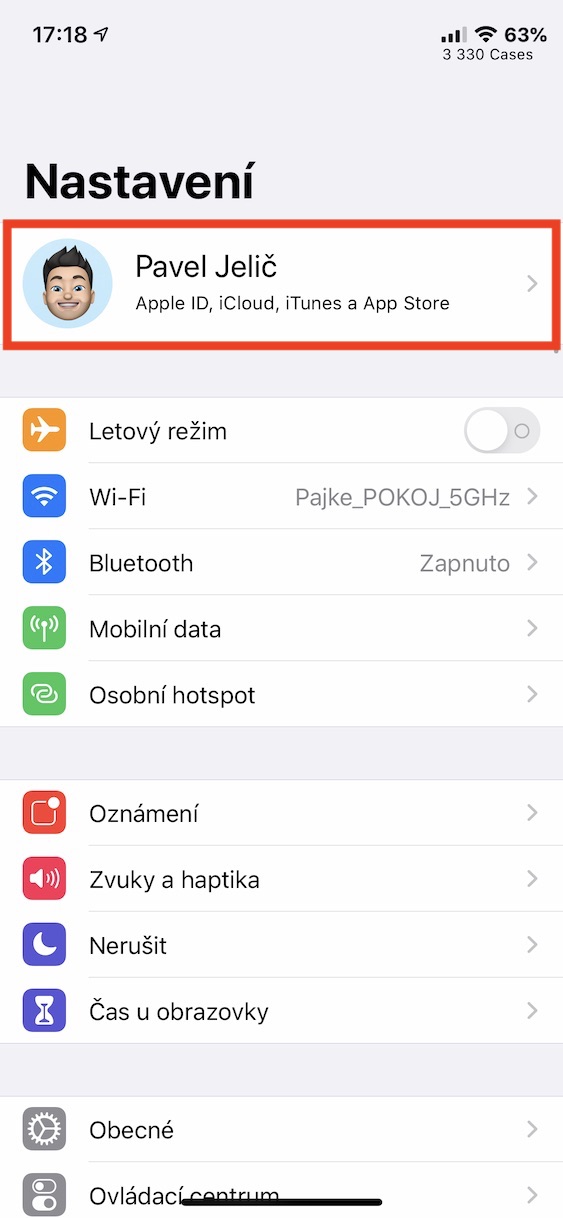
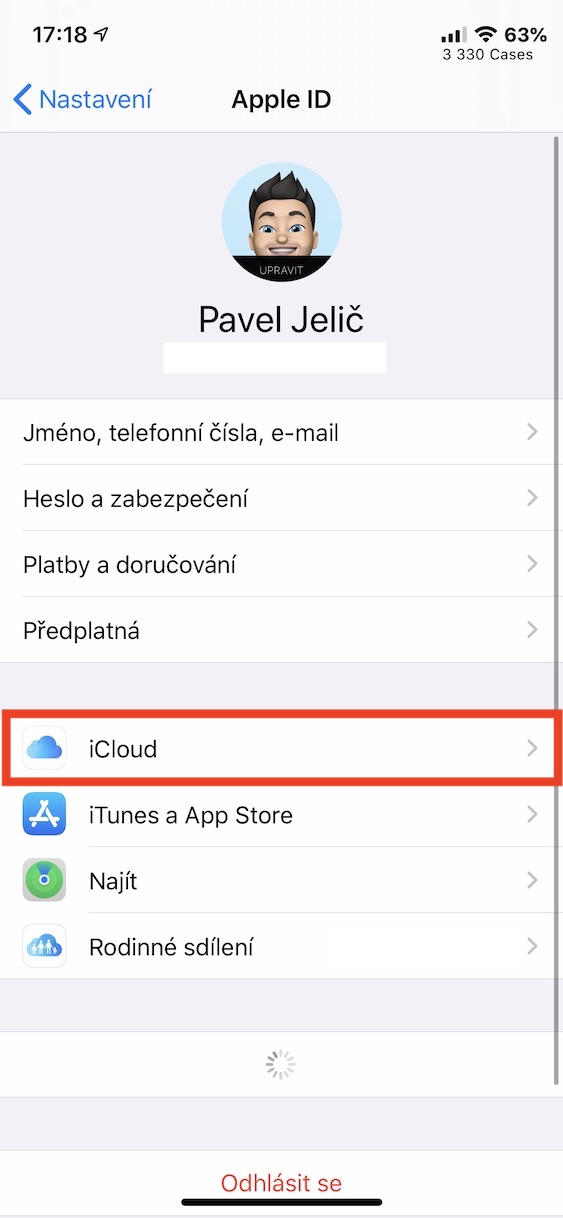
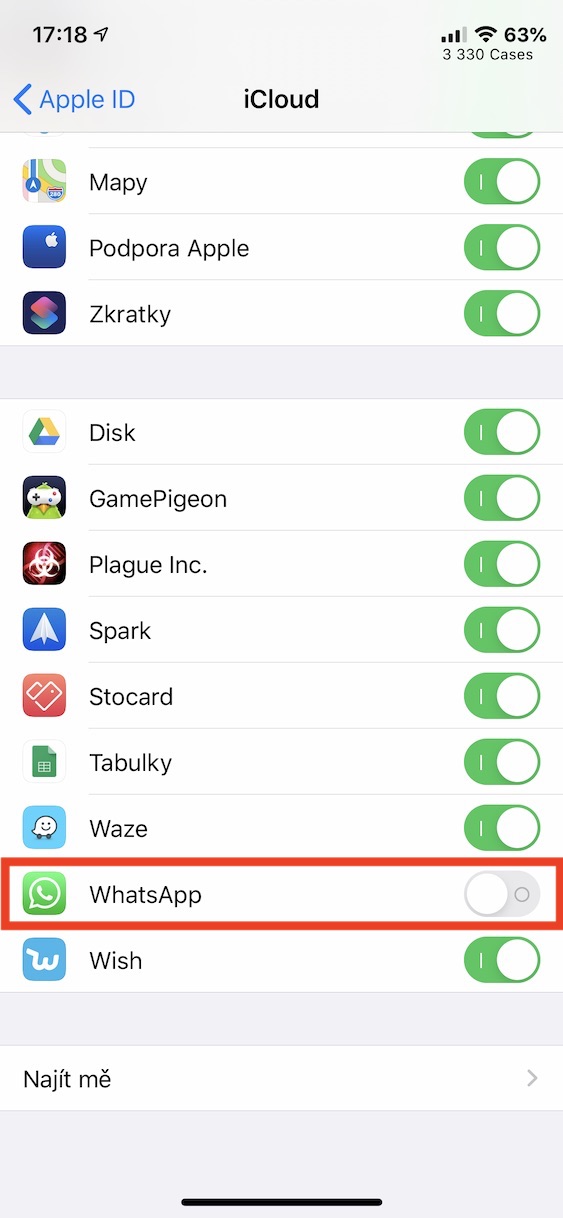
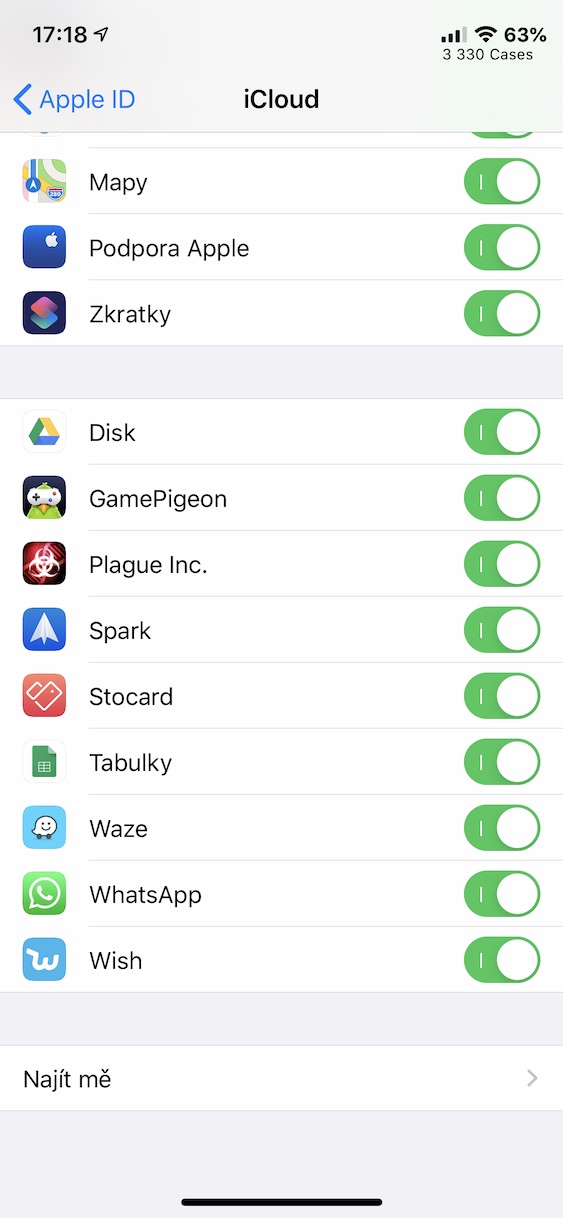
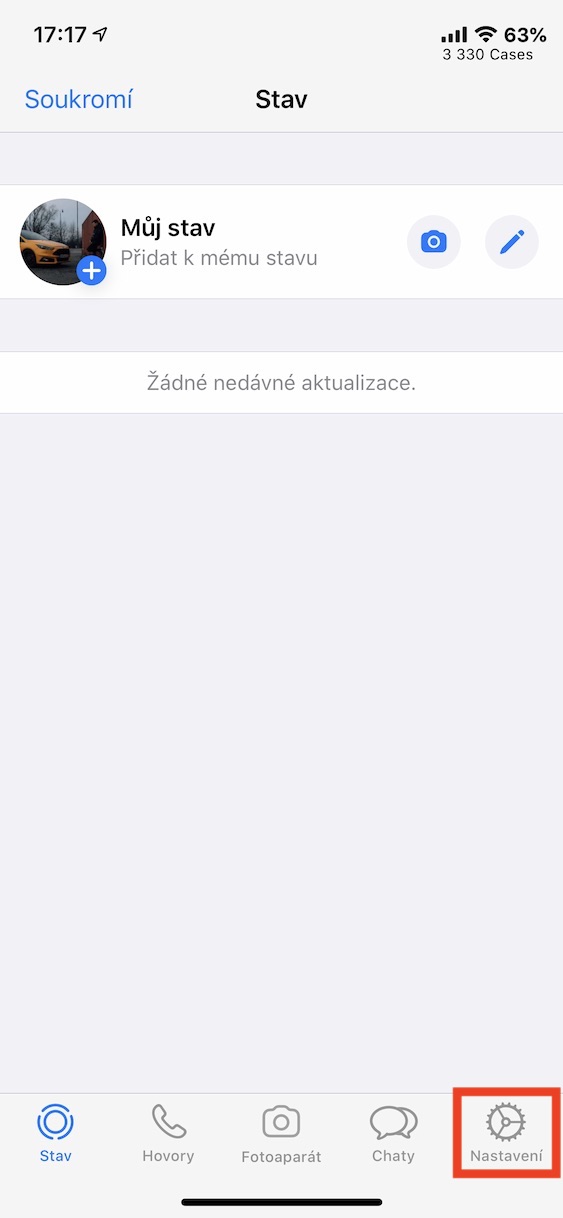
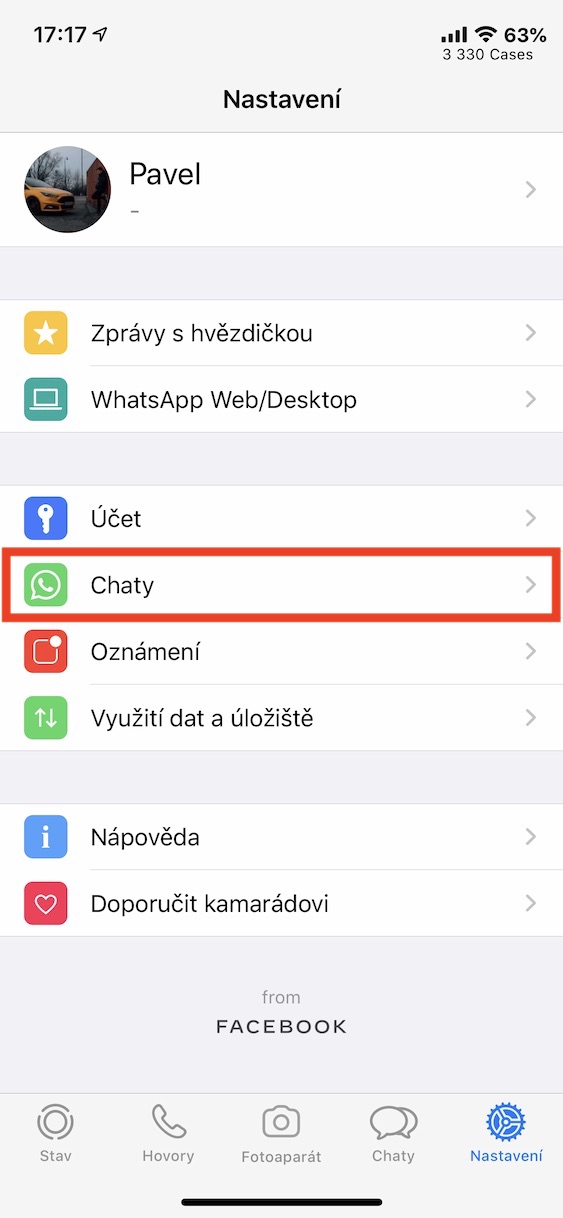
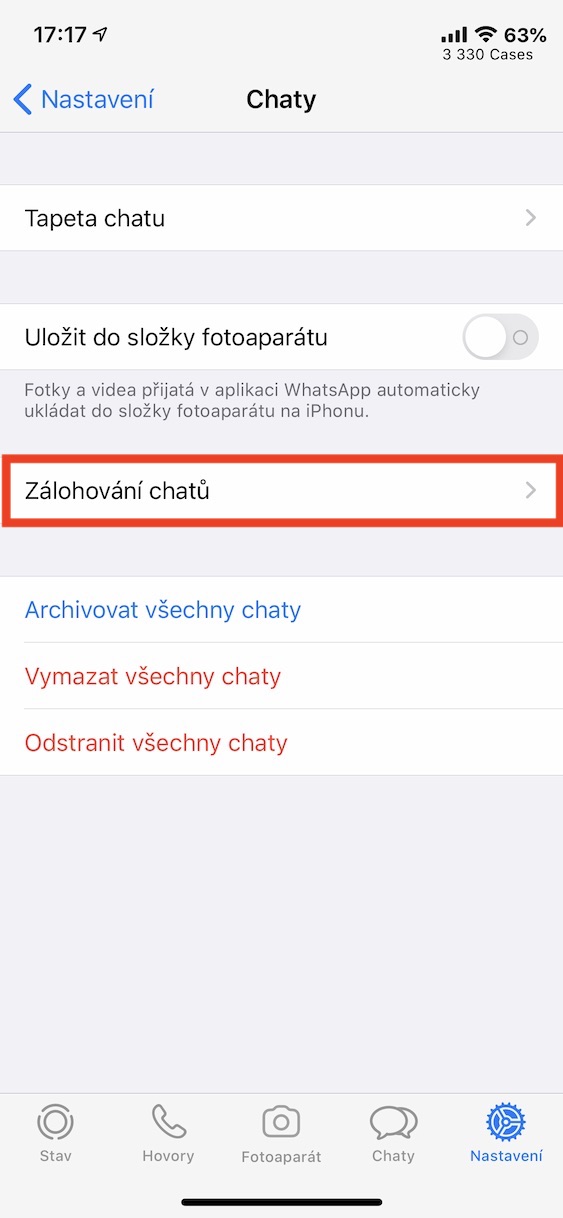
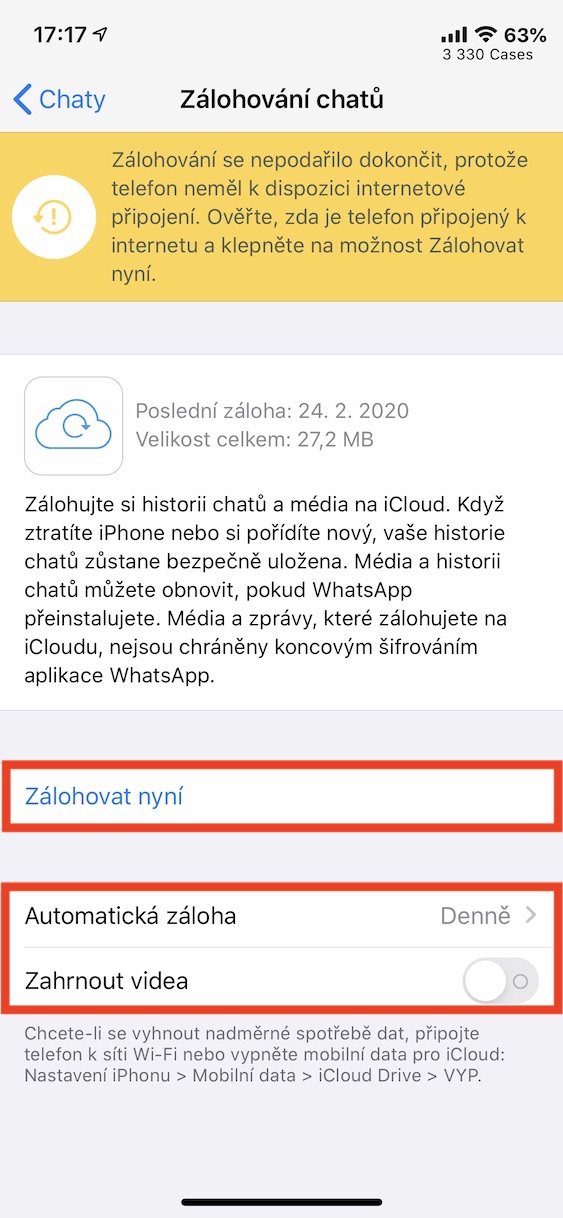
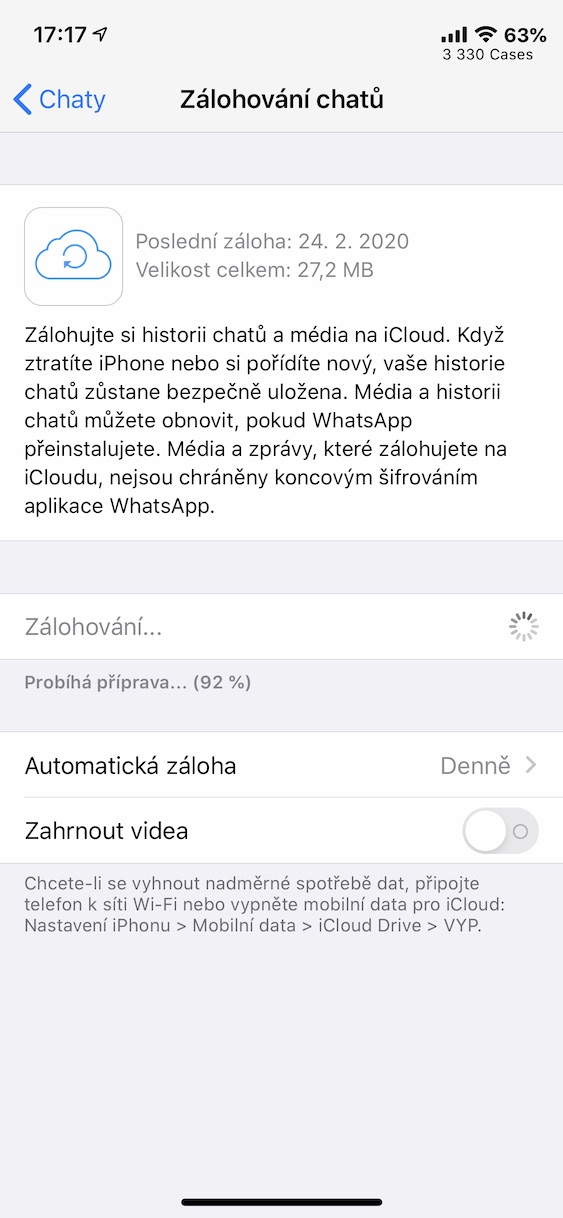
1 つの iCloud アカウントで 2 つの WhatsApp を使用するとどうなるでしょうか? WhatsApp アカウントは電話番号に関連付けられているため、2 台の iPhone を持っていて、1 台が個人用、もう 1 台が仕事用である場合、それぞれに異なる WhatsApp アカウントを持っていますが、iCloud では 1 つだけを使用します。
同僚がここに返信を投稿しようとしていますが、まだここには表示されません。一部の投稿をブロックしているのはなぜですか?議論できないなら、この議論に何の意味があるのでしょうか?
私たちは投稿をブロックしません。間違いはあなたの側にあるはずです。
UPCのWiFiでもうまくいきません。 Wi-Fiをオフにしてモバイルデータ通信で投稿する必要があります。では、問題はどこにあるのでしょうか? UPC は私のモバイル データと同様に Vodafone に属します。
残念ながら、そのような場合にアドバイスすることはできません。私はそのような状況に陥ったことはありません。私は 1 つの iCloud に対して 1 つの WhatsApp アカウントしか持っていません。